Win10怎样检测游戏手柄
来源:网络收集 点击: 时间:2024-05-02【导读】:
许多朋友买回游戏手柄之后,总想第一时间连接到电脑上检测一下,以确定各个部分功能是否正常。那么,Win10究竟怎样检测游戏手柄呢?下面小编就来教大家方法。工具/原料more演示手柄:北通蝙蝠3游戏手柄演示电脑系统:Windows 10 家庭版方法/步骤1/8分步阅读 2/8
2/8 3/8
3/8 4/8
4/8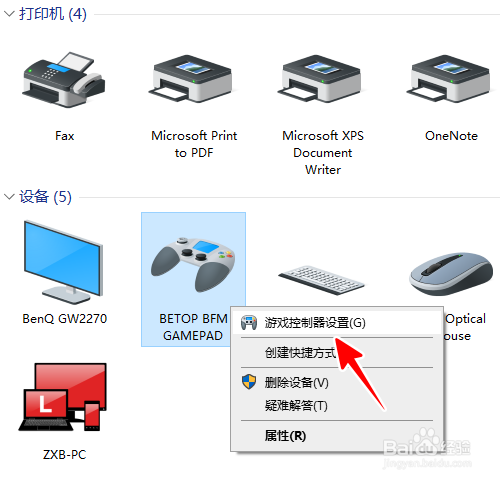 5/8
5/8 6/8
6/8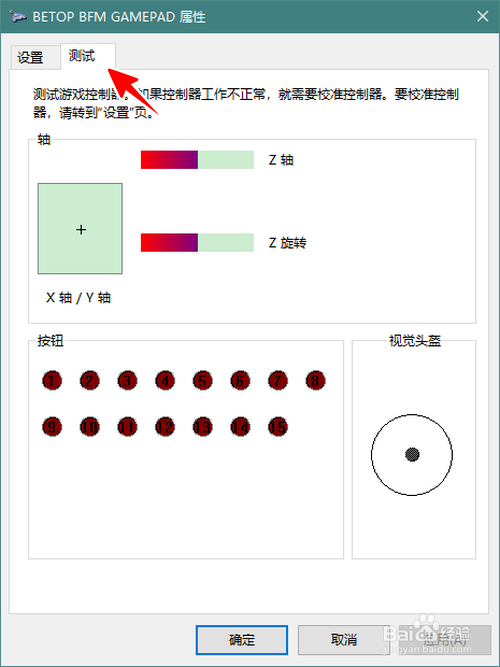 7/8
7/8
 8/8
8/8
同时按下 Win+R 键,打开运行窗口,然后在窗口中输入 control,点击“确定”。
 2/8
2/8打开控制面板后,点击“硬件和声音”。
 3/8
3/8再点击“设备和打印机”。
 4/8
4/8在游戏手柄图标上右击,点击“游戏控制器设置”。
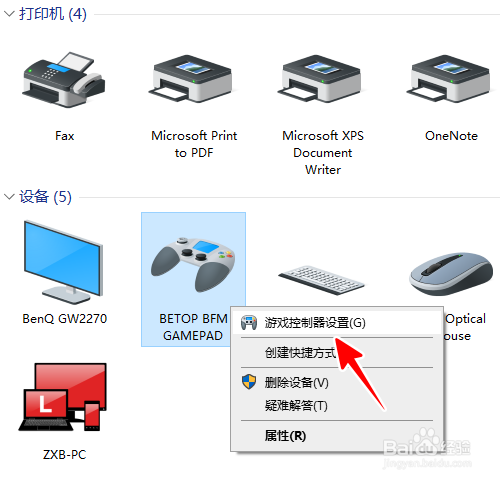 5/8
5/8再点击“属性”。
 6/8
6/8在属性窗口点击切换到“测试”。
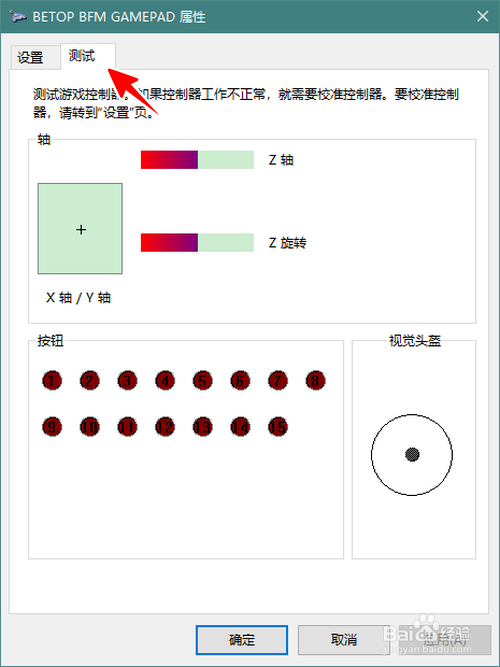 7/8
7/8这时我们就可以对游戏手柄进行测试了。当我们操作对应的摇杆、按钮、方向键时,其对应区域的图形会发生改变或以高亮显示。

 8/8
8/8总结
1、在运行窗口中输入 control,点击“确定”打开控制面板
2、点击“硬件和声音”-“设备和打印机”
3、在游戏手柄图标上右击,点击“游戏控制器设置”
4、点击“属性”
5、在属性窗口切换到“测试”即可对游戏手柄进行测试
注意事项Tips:不同型号的游戏手柄各部分对应的测试区域可能略有不同,应以官方说明为准。
版权声明:
1、本文系转载,版权归原作者所有,旨在传递信息,不代表看本站的观点和立场。
2、本站仅提供信息发布平台,不承担相关法律责任。
3、若侵犯您的版权或隐私,请联系本站管理员删除。
4、文章链接:http://www.1haoku.cn/art_655983.html
 订阅
订阅